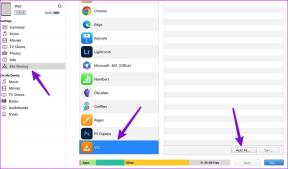Top 2 gratis Teleprompter-apps til iPad
Miscellanea / / December 02, 2021

Vidste du, at du kunne bruge din iPad som produktivitetsenhed? At det ikke kun er til underholdning og læsning? Du gjorde? Åh. Du skal da være en Guiding Tech-abonnent.
Alt for sjov til side, selv 4 år efter udgivelsen, vil "iPad er en luksusenhed"-tankegangen bare ikke gå vej. Sikker på, at den ikke er så produktiv som en bærbar computer. Men det er altså ikke meningen, at det skal være det. Derfor følger den ikke med et tastatur. Selvom tilslutning af et Bluetooth-tastatur til iPad gør underværker.
Men jeg går væk fra pointen. iPads, som iPads, kan gøre ting, bærbare og telefoner ikke kan. For eksempel lærer vi i dag, hvordan du kan forvandle din iPad til en teleprompter komplet med brugerstyret rullehastighed, ekstern skærmunderstøttelse og endda en spejlingsfunktion til ægte professionelle.
Hvor kan denne Teleprompter-app være nyttig?
Hver gang du vil vise noget tekst på tværs af gangen til nogen. Teksten behøver ikke at rulle, den kan også fungere som en note.
Selvfølgelig kan en teleprompter bruges i enhver begivenhed, der involverer offentlige taler. Det kan være øvelsen for din børnehaves første skolebegivenhed, til at være vært for den største debatkonkurrence i staten, til et egentligt tv-show (eller måske en YouTube-video).
Mulighederne er uendelige.
Teleprompting for professionelle: For professionelle, der ikke ønsker at bruge tusindvis af dollars på teleprompting-udstyr, findes der lidt billigere muligheder. For under tusind dollars du kan få iPad-kompatibelt udstyr. Alt du skal gøre er at starte apps, tænde for spejlingstilstand og skubbe iPad'en ind.
iPrompt Pro

iPrompt ProDesignet er ikke blevet opdateret siden iOS 6, men den forbrydelse er let at tilgive efter at have kigget på dens funktioner.
I venstre rude kan du se en masse indstillinger. Herfra kan du ændre skrifttype, skriftfarve, størrelse og baggrundsfarven, så den passer til dine behov.

Når det kommer til prompterindstillinger, har vi orienteringstilstand, rullehastighed, et eksternt skærmstik og en Spejlvendt skærm mulighed for de professionelle.

Tryk på + knappen øverst til højre, indsæt teksten fra dit papir eller script, og giv det en titel. Tryk på for at begynde at afspille en fil Del knappen og vælg Start. Afspilningen fylder hele skærmen, og du kan trykke én gang på skærmen for at sætte den på pause eller trykke to gange for valgmuligheder (og for at afslutte).

iPrompt Pro er en gratis app, men du bliver nødt til at gennemse en annonce for teleprompter-fjernbetjeninger, som app-producenten sælger. Der er også en prompt, der bekræfter, at du ikke bruger en fjernbetjening, hver gang du begynder at spille. For at slippe af med det, skift Fjernbetjeningstype i indstillingerne til Ingen.
LCD4 Video

LCD4 Video er en meget simpel app. Alt du skal gøre er at indsætte dit script og trykke på Start knappen for at komme i gang. Fra værktøjslinjen øverst kan du ændre rullehastighed, tekststørrelse og startforsinkelse. Brug Opdater skriv knappen ved siden af Færdig knappen for at bruge spejlingstilstanden.

Det fantastiske ved LCD4Video er, at du kan redigere teksten, mens den ruller.
iPrompt Pro vs LCD4Video: Hvad er for dig?
iPrompt Pro har, som titlen antyder, mange flere funktioner og giver dig mere kontrol over afspilningen, inklusive skrifttypejustering, mens LCD4Video ikke gør.
iPrompt Pro har også fantastisk dokumenthåndtering, så hvis du har mere end et par dokumenter, er iPrompt Pro det nemme valg.
LCD4Video er for begyndere eller for folk, der ønsker en simpel app at bruge en eller to gange.
Hvordan bruger du Teleprompter-apps?
Bruger du Teleprompter-apps i dit liv? Hvordan? Fortæl os det i kommentarerne nedenfor.
Øverste billede via Shutterstock